Enviar y recibir mensajes
En este tutorial, aprenderás a:
• Acceder a los mensajes
• Escribir y enviar un mensaje
• Leer y responder a un mensaje nuevo
• Borrar un mensaje
Al recibir un mensaje nuevo ![]() El ícono de nuevo mensaje se mostrará en la barra de notificaciones.
El ícono de nuevo mensaje se mostrará en la barra de notificaciones.
Acceder a los mensajes
1. En la pantalla principal, selecciona la aplicación Messaging.
2. Selecciona el ícono Add. Selecciona el campo "To" y luego ingresa el destinatario que desees.
Importante: Para crear un mensaje grupal, en el campo "To" selecciona el ícono Add después de ingresar al primer destinatario. Agrega los contactos adicionales que desees. Cuando termines, selecciona el campo "Type message" para escribir el mensaje que deseas.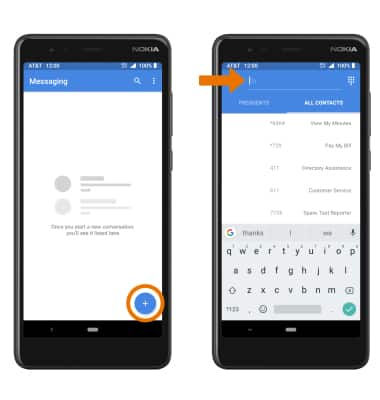
Escribir y enviar un mensaje
Redacta y envía un mensaje mediante las siguientes opciones según lo desees.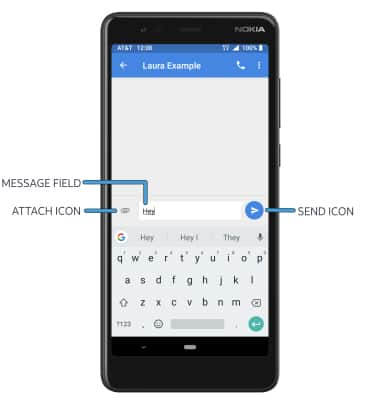
• INGRESAR EL MENSAJE: selecciona el campo "Send message" para ingresar el mensaje que deseas.
• AÑADIR ARCHIVO ADJUNTO: selecciona el ícono Attach y sigue las indicaciones para añadir un archivo adjunto.
• ENVIAR UN MENSAJE: cuando termines de redactar un mensaje, selecciona el ícono Send para enviar el mensaje.
Leer y responder a un mensaje nuevo
En la bandeja de entrada Messaging, selecciona la secuencia de mensajes deseada.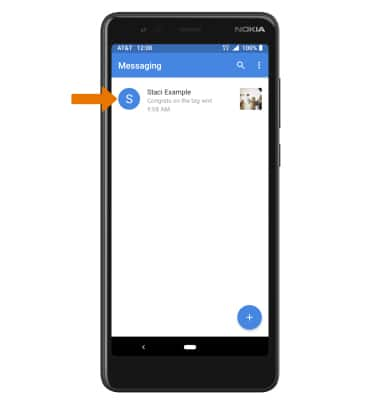
VER/GUARDAR UN ARCHIVO ADJUNTO: para ver un archivo adjunto, selecciona el adjunto que quieras. Para guardar un archivo adjunto, mantén seleccionado el archivo adjunto que desees > ![]() ícono Menu > Save.
ícono Menu > Save.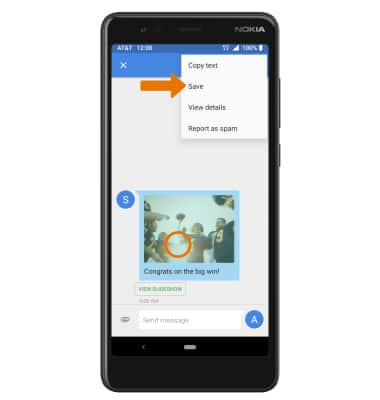
RESPONDE UN MENSAJE: selecciona la opción que desees.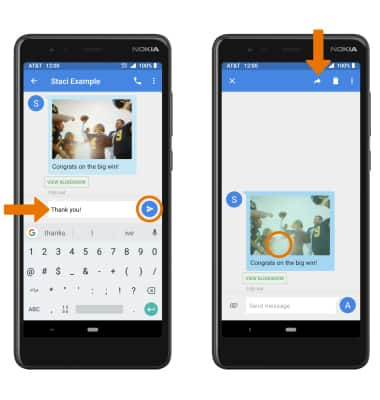
• CONTESTAR: ingresa el mensaje que deseas en el campo "Send message", luego selecciona el ícono Send.
• REENVIAR: mantén oprimido el mensaje, luego selecciona el ícono Forward y sigue las indicaciones para reenviar un mensaje.
Borrar un mensaje
Desde la secuencia de mensajes que deseas, mantén seleccionado el mensaje y luego selecciona el ícono Delete. Selecciona DELETE para confirmar.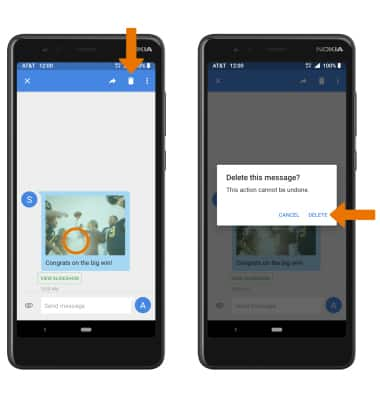
ELIMINAR SECUENCIA DE MENSAJES: en la pantalla Messaging, mantén seleccionada la secuencia de mensajes que deseas y luego selecciona el ícono Delete. Selecciona DELETE para confirmar.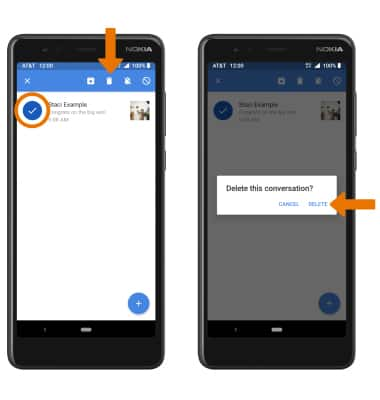
Consejos
En forma predeterminada, los archivos adjuntos se guardan en la carpeta Messaging en la aplicación File Manager. Para ver los archivos adjuntos guardados, desde la pantalla principal, deslízate hacia arriba desde la parte inferior de la pantalla hasta la parte superior para tener acceso a la bandeja de aplicaciones > selecciona la aplicación Files > carpeta Messaging.